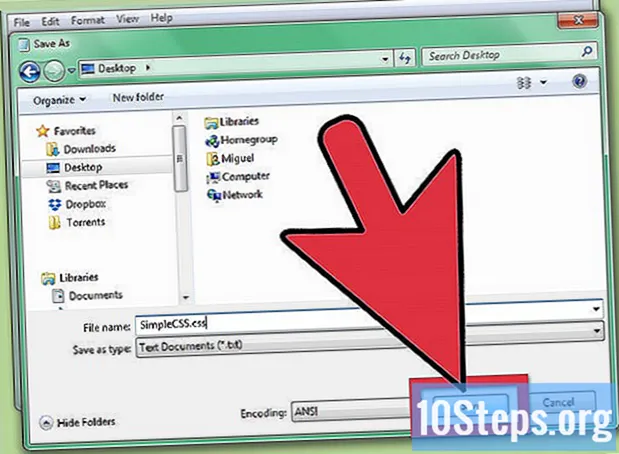Content
Aquest article us ensenyarà a corregir un error de disc en un disc dur malmès o malmès. Els passos següents es poden fer servir tant a Windows com a Mac. Tingueu en compte que els discs durs físicament danyats no es poden reparar mitjançant programari, en aquest cas haurien de ser analitzats pels professionals de la recuperació de dades.
Passos
Mètode 1 de 2: al Windows
fent clic al logotip de Windows a l'extrem inferior esquerre de la pantalla. També podeu prémer la tecla ⊞ Guanya per obrir-lo.

fent clic al botó amb una icona en forma de carpeta a la part esquerra de la finestra "Inici". En fer-ho, s'obrirà la finestra "Explorador de fitxers".
feu clic a Aquest PC. Aquesta carpeta es troba a la part esquerra de la finestra "Explorador de fitxers". En fer-ho, s'obrirà la finestra "Aquest PC".

Seleccioneu un disc dur. A l’encapçalament "Dispositius i unitats", feu clic al disc dur que vulgueu reparar.- Generalment, el disc dur local de l’ordinador s’etiqueta com a LA C :).
Feu clic a la pestanya Ordinador a l'extrem superior esquerre de la finestra. A continuació, apareixerà una barra d'eines.

feu clic a Propietat. Aquesta icona de marca vermella es troba a la part esquerra de la barra d'eines. A continuació, s'obrirà la finestra "Propietats".
Feu clic a la pestanya Eines situat a la part superior de la finestra.
feu clic a Comprovar. Aquesta opció es troba a la part dreta de la secció "Comprovació d'errors" a prop de la part superior de la finestra "Propietats".
feu clic a Comproveu la unitat quan se sol·licita. A continuació, l'ordinador buscarà al disc els sectors danyats.
Espereu fins que es completi l'escaneig. Al final de l'escaneig, apareixerà una finestra emergent que mostrarà els resultats.
feu clic a Reviseu i repareu la unitat quan se sol·licita. Aquesta opció es troba a la part inferior de la finestra emergent. A continuació, Windows intentarà corregir els errors trobats, i això pot implicar des de tornar a formatar els sectors danyats fins a traslladar els fitxers assignats als sectors danyats a un sector nou sense corrupció.
- Pot ser que hagueu de fer clic Reviseu i repareu la unitat repetidament fins que es corregeixin tots els errors.
Mètode 2 de 2: al Mac
Connecteu el disc a l'ordinador si cal. Si intenteu reparar un disc dur extern o una memòria USB, connecteu-lo a un dels ports USB de l'ordinador.
- Omet aquest pas si es tracta d'un disc dur local.
- És possible que hàgiu d’utilitzar un adaptador USB 3 a USB-C si el vostre Mac no té un port USB.
feu clic a Vaja. Aquesta opció és un element de menú que es troba a la part superior de la pantalla del Mac. A continuació, apareixerà un menú desplegable.
- Si no veieu l'opció Vaja a la part superior de la pantalla, feu clic a la icona del Finder al suport del Mac (o feu clic a l'escriptori) per obligar-lo a aparèixer.
feu clic a Utilitats a prop de la part inferior del menú desplegable.
Obriu la "Utilitat de disc". Té una icona de disc dur de color gris amb un estetoscopi.
Seleccioneu un disc dur. A l'extrem superior esquerre de la finestra, feu clic al disc dur que voleu reparar.
Feu clic a la pestanya Primers auxilis. Aquesta opció té una icona d'estetoscopi i es troba a la part superior de la finestra "Utilitat de disc".
feu clic a Correr quan se us demani a continuació, "Utilitat de disc" començarà a escanejar (i reparar) els sectors danyats del disc dur seleccionat.
Espereu fins que finalitzi la reparació. Quan la "Utilitat de disc" hagi acabat de reparar-se, hauria d'aparèixer una finestra emergent on s'explica el que s'ha fet.
- Si no veieu res a la llista de reparacions, al disc dur no hi ha cap sector malament per solucionar.
Torneu a executar "Utilitat de disc". Cada cop que aparegui una reparació (o conjunt de reparacions), torneu a executar "Utilitat de disc" per comprovar si hi ha més errors. Després que ja no reporti errors al finalitzar una exploració, el disc dur del Mac es solucionarà.
Consells
- La majoria de discs durs tenen sectors natius addicionals; això significa que els sectors danyats es redirigiran automàticament al sector extra no utilitzat quan es detectin.
Advertiments
- Els danys físics dels discs durs han de ser tractats per professionals especialitzats. Si el disc està danyat físicament, deixeu d'utilitzar-lo immediatament desconnectant-lo de l'ordinador (i traient la bateria del portàtil).